Eine Donation, ein neuer Follower oder eine Bit-Spende sowie das Sub. Sie gehören einfach zu jedem Twitch Streamer dazu. Und die Zuschauer freuen sich, wenn ihre Interaktion dieser Art mit einem Alert und Sound entsprechend im Stream angezeigt wird. Dies lockert die Stimmung auf und außerdem wird so die Handlung auch honoriert.
Dabei muss der Streamer allerdings etwas beachten, denn nicht alles, was ihm gefällt, darf er tatsächlich als Alert und dem damit verbundenen Sound in seinen Stream einbinden. Wichtig ist auch hier das Urheberrecht. Zuletzt gab es eine große Abmahnungswelle auf Twitch. Diese kann auch Alerts und Sounds betreffen.
Bei Alerts und Sounds auf Richtlinien achten
Ganz wichtig ist, dass die angezeigten Alerts nicht gegen die Twitch Regeln verstoßen. Darunter besonders bekannt sind die Folgenden Richtlinien:
- kein content von Dritten verwenden, ohne ausdrückliche Genehmigung
- keine Copyright geschützte Musik oder Sounds
- keine anstößigen, sexuellen oder rechtsextremistischen Inhalte
Außerdem sollte es ebenfalls vermieden werden, gegen Minderheiten oder ähnliche Gruppen zu bashen. Dies gilt übrigens immer.
Neben diesen Richtlinien muss der Streamer allerdings auch darauf achten, dass er keine Musik oder Sounds verwendet, die gegen das Urheberrecht verstoßen. In der Vergangenheit war es durchaus weit verbreitet, dass Ausschnitte aus dem Lieblingslied oder ein bekannter Sound einfach über den Alert gelegt wurden. Dies ist nicht erlaubt und sollte zügig behoben werden.
Auch die Verwendung von kurzen Animationen, Videoausschnitten oder Bildern, die gegen das Urheberrecht verstoßen sind nicht zugelassen und sollten ebenso schnell abgeändert und ersetzt werden. Selbst kurze Ausschnitte von Videos, Bildern oder Musik kann gegen die Richtlinien verstoßen und eine Abmahnung zur Folge haben.
Gerade neuer Streamer stehen daher vor einer Herausforderung, denn welche Bilder, Videos oder ähnliches darf er für seine Alerts nutzen? Wie können diese attraktiv für den Stream gestaltet werden? Angeraten ist es, dass vom ersten Stream ab, Alerts eingesetzt werden. Auf die Schnelle findet sich meist nicht sofort das Passende, aber die Alerts können nach und nach abgeändert werden und das jederzeit.
Für jede Aktion den richtigen Alert
Damit der Streamer selbst unterscheiden kann, ob es sich um einen neuen Follower handelt, ob jemand ein Sub abgeschlossen oder verschenkt hat, oder ob vielleicht eine Donation einging, ist es ratsam jeder Aktion in diesem Bereich einen eigenen Alert und eigenen Sound zuzuordnen. Hierfür gibt es verschiedene Möglichkeiten:
- Sounds und Alerts aus der Streamlabs Datenbank nutzen
- Sounds und Alerts selbst erstellen unter Berücksichtigung der Richtlinien
- Sounds und Alerts erstellen lassen
Es stehen in Streamlabs zahlreiche kostenfreie Sounds und Grafiken zur freien Verfügung, welche ganz einfach als Alert eingestellt werden können. Wie dies genau funktioniert, erklären wir in einem weiteren Beitrag. Es gibt allerdings einen Unterschied, denn auf Streamlabs gibt es sowohl gratis Produkte, als auch Produkte für Alerts, die kostenpflichtig sind. Hier muss jeder selbst entscheiden, was er bevorzugt.
Zudem gibt es verschiedene Dienstleister, welche komplette Pakete mit animierten Alerts inklusive Sound zum Verkauf anbieten. Häufig sind die Pakete schon für 20 Euro erhältlich und lassen den Stream durchaus professioneller entscheiden. Durch den Kauf erhält der Streamer die Berechtigung die Alerts in seinem Stream einzubinden und zu nutzen.
Alerts selbst erstellen
Wer eine Lizenz für die Nutzung von Musik erworben hat, wie es beispielsweise bei Epidemic Sound der Fall ist, kann die dort zur Verfügung gestellte Musik auch für seine Alerts nutzen. Hierfür muss lediglich der Part zurecht geschnitten werden, der verwendet werden soll. Anschließend kann dieses Musikstück für den jeweiligen Alert hochgeladen werden.
Ebenso können auch Bilder und Animationen entsprechend durch den Erwerb von Nutzungslizenzen verwendet werden. Wichtig ist in allen Fällen, dass der Streamer die Rechte dazu besitzt und die genutzten Sounds, Musiktitel oder eben das Bildmaterial frei von Rechten Dritter ist. Wer dagegen verstößt kann im schlimmsten Fall mit der Löschung seines Kanals rechnen. Auch ein Ban des Users ist auf Twitch eine mögliche Konsequenz.
Sollten die Alerts eingerichtet sein, kann ein kleiner Text zum Altert noch die ganze Sache abrunden. Hierfür stehen beispielsweise auf Stramlabs ebenfalls Platzhalter zur Verfügung. Diese können individuell angepasst werden und bieten unendliche Möglichkeiten. Hier kannst du auch entscheiden, wo der Text platziert werden soll.
Ein paar Tipps für Länge und Lautstärke von Twitch Alerts
Die Alerts sollten nicht zu lange laufen und in der Lautstärke an die übliche Streamlautstärke angepasst werden. Streamer machen die Alerts gerne etwas lauter als den restlichen Stream, übertreiben sollte man es damit aber nicht. Eine Maximallänge von 20 Sekunden für spezielle Alerts sollte ausreichen. Dabei sollte aber der Alert auch nicht zu kurz sein. Ideal sind 10 bis 20 Sekunden je Alert, und je nachdem was er anzeigen soll.
Mein Follower Sound geht sogar nur 1 Sekunde – mehr als Signal für mich, damit ich mich persönlich bedanken kann.
Die Schriftart, die Schriftgröße und auch die Farbe und ein möglicher Farbverlauf können mit wenigen Klicks für den Alert-Text eingestellt werden. Der Text sollte nicht zu lang sein und passend zum angezeigten Alert gewählt werden. Sind die Alerts aktiviert, so kann dies oben unter „Altert Testen“ oder „Test-Follow“ etc. ausprobiert werden. Angezeigt werden die Alerts dann im Aufnahme Programm, in diesem Fall Streamlabs OBS, sofern dort die richtigen Einstellungen getätigt wurden und das Feld für die Alerts in den Quellen bereits vorhanden und eingerichtet ist.


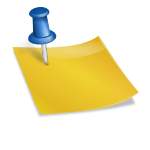
Antworten